win10ノートPCに問題が発生し、できるかぎりやってみたがどれも駄目で分からず、システム復元をすることにしました。
あまり使ってなかったからなのか、システム復元のポイントが2つしかなくて、片方はつい先日のwindowsアップデート、もう片方は2ヶ月前の「windowsモジュールインストーラー インストール」という場所でした。
とりあえずつい先日のポイントまで復元したところ、復元は正常に完了しましたが、肝心の問題は解決しませんでした。
個人的に回復したいのは、そのwindowsアップデートをする前の時間、だったのですが、復元ポイントには表示されず・・・。
残るは2か月前のですが、「windowsモジュールインストーラー」を知らなかったので検索したら、削除するな、という結果でした。
自分でインストール作業をした覚えはないので、PCの方で自動的にインストール作業が行われた、ということなのでしょうか。
そのインストール地点までシステム復元して大丈夫ですか?
やめた方が良いですか?
宜しくお願いします・・・。
No.1ベストアンサー
- 回答日時:
windowsモジュールインストーラーは、windows8.1からwindows10へアップデートをする際に、
windows10アシスタントマネージャーが自動的に作成をされる事で、windows10の更新プログラムのダウンロードか適用をされてインストールをされる、特集なプログラムなまで削除することは進めません。
windows10へアップデートをされた際、元のwindows10に戻すには、設定を開き更新とセキュリティをクリックする、続いて回復をクリックします。
回復・
このPCを初期状態に戻す、開始をクリックします。
バックアップは、windowsのシステムにありますから、windows10はそのバックアップファイルから復元をされ、元のwindows10に戻ります。
windowsモジュールインストーラーは、有効期限を経過するとシステムから自動的に削除されます。
回答ありがとうございます。
やはりそのインストール地点まで戻るのはやめた方がいいのですね。
パソコンは最初からwin10状態のものを購入しました。購入から2ヶ月ほどしかたっておらず、初期設定と、2つのアプリをいれただけです。個人用データやカスタマイズなどはありません。
その状態で初期化するとなると、オプション「すべて削除」→クリーニング「ファイルの削除のみ」
の選択で良いのでしょうか??
初期化は今までしたことないので。とりあえず再検討してみます。
No.7
- 回答日時:
イーサネットでダイヤルアップで接続。
IDとパスワードを入力して、ネットに接続テストします。
ネットに接続されています。
設定を閉じて、タスクバーのネットをクリックして、インタネットをに接続をします。
windows10のみが、インタネットに接続が出来ないなら、windows10に何かの障害が生じているので、近くの電化ショップで相談することを進めます。
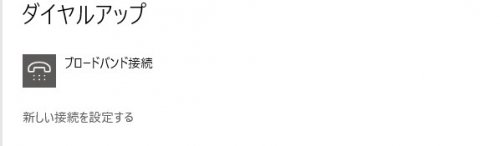
回答ありがとうございます。
それをやってみたところ、エラーがでて接続失敗になってしまいました。
「モデムまたはほかの接続デバイスからエラーが返された」とのことです。
これ駄目ってことですよね…。
家族のwin10達は接続できているので、一台だけが問題な状況です…。
問い合わせは検討していたので、それしてみようと思います!
ネット通販で購入したので、電気ショップよりはPC会社の方に電話してみたいと思います。
色々すみません、アドバイスいただきありがとうございます。
No.6
- 回答日時:
自宅に変えられたら次の事を確認して下さい。
windows10を用いて設定を開く、次に、ネットワークインタネットをクリックします。
メニュー状態→状態、ネットワークの状態・
インタネットに接続をされている場合、インタネットに接続されています。
インタネットに接続を接続をされてない場合は、インタネットに接続されていません。
ネットワーク設定の変更より・
ネットワークのトラブルシューティング・
ネットワークの問題を診断し、問題を解決します。をクリックして実行をします。
続いて、ネットワークのプロパティを表示をクリックします。
プロパティ、説明、物理アドレス、状態、最大転送単位、IPv6アドレス、DNSサーバー接尾句のサフィックス、
接続(IPv4/IPv6)、名前、説明、物理アドレス(MAC)、状態、最大転送単位などなどを確認します。
戻るをクリック。
Wi-Fi、イーサネット、ダイヤルアップ、VPN、機内モード、モバイルホット、データ使用状況、
プロキシなどを順番にクリックして、状態を確認します。
無線LANでインタネットに接続される場合は、ダイヤルをクリックして、
IDやパスワードを入力し、接続のテストをします。
タスクバーにあるアンテナをクリックしないこと、必ずネットワークとインタネットを開いてください。
回答ありがとうございます。
ルーターのセキュリティコードって、やはりキーのことですか?SSIDのそばに記載されてある英数字です。
ネットワーク状態の確認と診断はもう済ませてあるのですが、再度確認しても同じ状態で、「接続されてません」と出て、診断結果は「一度電源きってコードも抜いて数秒後にまた起動して」と出ます。そしてそのようにしても解決せずでした。
プロパティ表示場所が分からなかったのですが、その項目が並べられているようなところは確認しました。
(IPアドレスがすべて169からはじまっていて(自宅のルーターは192からです)、これは駄目らしいのですが解決策試しても効果なし、そもそもネット診断ではIPアドレスに言及がなかったので、よく分かりません、何か関係あるのでしょうか。)
接続のテスト、という部分がよく分からなかったのですが、具体的にどこのどこをクリックして入力していくのですか?
No.5
- 回答日時:
回答にさいするお礼は完璧に出来ていますが、その質問者は何を使って教えて!gooに接続をされていますか。
ルーターの本機にセキュリティコードを記載されたシールを張られているかと思いますが、セキュリティコードはどの様になっていますか。
回答ありがとうございます。
現在は外出先なので、スマホから接続しています。
コードは暗号化キーとはまた別ですか?自宅に戻ったら見てみます。
自宅からは、別のpcであるwin7で、接続しています。
No.4
- 回答日時:
>常に契約したネットワーク名を使用しています。
プロバイダーを解約した場合は、IDやパスワードは無効になり使えなくなります。
私は、9月までOCNのプロバイダー契約をしていましたが、光ネットに契約変更をし、CNはメールのみで使っていますが、
OCNから発行をされているIDとパスワードは使っていません。
他にPCがあって、どの様にインターネット接続をされているのかを確認し、ネットにせつぞくをされているPCと同じ設定をして、インターネット接続をしてみて下さい。
windows修復ディスクは必要で、windowsのリカバリーディスクと同じ役目になります。
回答ありがとうございます。
一応家族と同じように、右下アイコンからクリック、キーの入力、と接続しています。
win7の接続方法も同じです。
初期設定時から、pcが自動的にネットワークを検出し、SSIDどれ?と表示してくるので選択し、キーの入力、と進んでいます。
初期設定から数回は問題なし、
家族も同じことして問題なし、
なので特別自分の操作ミスとは考えてない状況でいます。
No.3
- 回答日時:
記録用のDVDディスク4.7GBが一枚あれば、windowsの修復ディスクを作成することは出来ます。
質問者が使っている、windows10がネットに接続が出来ない場合は、プロバイダーから発行をされている、
認識用のIDと認証用のパスワードを入力して、ネットに接続が出来るのかをテストしてみて下さい。
ルーターが無線LANに対応をしているなら、有線LANを使わなくてもいいです。
Wi-Fi
https://flets-w.com/user/point-otoku/knowledge/w …
イーサネット
http://www.gallowaynursery.net/?p=45
インターネット接続
https://pc-repair-express.com/contents/1549/
回答ありがとうございます。
それってPC右下のタスクバー部分にあるアンテナからの接続ですよね?
アイコンをクリックするといくつかのSSIDが表示されるので、自宅で使ってるきちんと契約したものを選択し接続しても駄目でした。
一度PCのネット接続設定を削除してから、再度SSIDの選択、暗号化キーの入力、と再接続しても、結果は同じでした。
一瞬「接続済み」という文字が出たりはしましたが、すぐに確認しても接続されてないままです。接続されてないことを確認すると、その接続済みという文字も消えてしまいます。
初期設定時や、数回のPC使用ではつまずきもなく問題ありませんでした。接続ができなくなったのは、その先日のことです。
常に契約したネットワーク名を使用しています。
いくつかの解決方法では「親機を確認して」とでますが、win7と別のwin10は問題なく繋がっているので、親機の不具合ではないようです。
No.2
- 回答日時:
windows10を搭載されたwindowsを購入されたなら、必ずwindowsの修復ディスクを作成して下さい。
このPCを初期状態に戻すのは、windows10の起動が鈍い、windows10が頻繁にエラーを繰り返したりする場合に、
windows10を購入された上に戻す為の初期化なので、何も問題がなければいまのままで使うことをことを進めます。
再度の回答ありがとうございます。
必ず作成ですか・・・その作成って500GBの外付けHDDでは駄目ですよね!? 必ずCDかDVDじゃないと?
(同時進行で調べてるのですがHDDの方法とCD等の方法と2種類でてきました。)
問題というのは、自分のwin10だけネットに繋がらないというものです。(どのネットワークにも繋がっていませんと出ます)
一緒にたちあげているwin7と、別利用者のwin10は繋がっているので、無線LAN親機とwin10そのものには問題はなく、私のPCだけがおかしいようです。
解決方法を検索して、上部にでてくるサイト+公式HPサイトで色々やりましたがどれも駄目でした。
トラブルシューティングでは「全部の電源けしてコード抜いて数秒後にまたたちあげて」と「イーサネットケーブルを繋いで」と出ましたが、前者は行っても効果なしでした。
後者は「有線にしなきゃいけないのか?」とよく分からず、行っていません。
思い当たる原因といえば、ゲーム関係の非公式アプリを3種類ほどいれたことです。
結局いらないので削除しましたが。(アンインストールするものではないアプリ+ウイルスチェック済み)
もしかしてこれが原因かなと。
その後にシステム復元をしましたが駄目だったので、PC会社に問い合わせようと思ったところ、初期化も考えて、今に至ります。
お探しのQ&Aが見つからない時は、教えて!gooで質問しましょう!
似たような質問が見つかりました
- Windows 10 windowsの回復ドライブや復元ポイントを使用した場合の戻る位置を教えてください。 5 2023/08/19 14:52
- デスクトップパソコン windows7を使っているパソコンでの質問です。先日動作が遅く再起動かけると「windowsを起動 9 2022/06/16 21:31
- Windows Vista・XP windows xp proが起動しなくなりました 10 2022/05/20 00:49
- Windows 10 windows11が突然起動しなくなりました 3 2022/06/30 17:49
- Windows 10 ウィンドウズ10で起動画面が真っ暗、修復方法は? 6 2022/03/27 19:28
- Windows 10 Windows10起動しない、エラー0xc0000185修復方法 2 2022/07/14 12:28
- Windows 10 回復ドライブはHDDとSSDの両方に使えますか 1 2023/02/02 06:07
- Firefox(ファイヤーフォックス) クラッシュ前の状態にファイヤーフォックスのタブを戻す方法 2 2023/06/19 15:39
- ドライブ・ストレージ 光学ベイに取り付けたSSDからWINDOWS10を起動したい。 10 2023/05/01 18:04
- Windows 10 「上書きインストール」後の「システム復元ポイント」について 2 2023/07/23 23:51
このQ&Aを見た人はこんなQ&Aも見ています
おすすめ情報
このQ&Aを見た人がよく見るQ&A
デイリーランキングこのカテゴリの人気デイリーQ&Aランキング
-
任天堂switchのインターネット...
-
インターネットは繋がってるの...
-
家のwifiを、夜にだけ切る方法 ...
-
ノートパソコンを購入したいの...
-
Wi-Fiマークは出るけどインター...
-
IMEI番号から持ち主(使用...
-
ブラウザでネット閲覧できるの...
-
スケベ買いとは何ですか? ネッ...
-
1台のPCから二つのネットワーク...
-
「おかけになった電話番号は電...
-
賃貸でBフレッツ対応ってどうい...
-
インターネット接続なしで家庭...
-
毎回有線のブロードバンド接続...
-
オフラインの解除法を教えてく...
-
清貧論争ってどうして起こった...
-
Aterm WG1800HP ルーターの通信...
-
なんでネットが繋がるの?
-
プロバイダー無しでパソコンを...
-
単管パイプの固定の仕方について
-
家族内 無線LAN盗聴防止するには
マンスリーランキングこのカテゴリの人気マンスリーQ&Aランキング
-
ブラウザでネット閲覧できるの...
-
任天堂switchのインターネット...
-
インターネットは繋がってるの...
-
「おかけになった電話番号は電...
-
家のwifiを、夜にだけ切る方法 ...
-
PCでwin7サポート終了後にイ...
-
インターネット接続なしで家庭...
-
Wi-Fiでアプリ履歴ばれる?
-
アドレスの意味
-
IMEI番号から持ち主(使用...
-
読めますか:揚収
-
Windows10をオフラインで起動し...
-
パソコンはネットに繋がないと...
-
1台のPCから二つのネットワーク...
-
スケベ買いとは何ですか? ネッ...
-
賃貸でBフレッツ対応ってどうい...
-
なんでネットが繋がるの?
-
ガラケーをWi-Fiにつなげると、...
-
単管パイプの固定の仕方について
-
毎回有線のブロードバンド接続...
おすすめ情報





ちなみに「復元箇所を更に表示」にチェックをいれてもその2つだけでした。
すみません、まだ調べてるところですが、HDDではなくCD関係じゃないと駄目と理解できました。選択肢がそれしか表示されなかったので。
win10初期化方法では修復ディスクの話は何もでてこなかったので、作成の意味などはまだよく分かっていないですが。
あんまりPC詳しくないので、初期化の前にもう会社に直接問い合わせするのがベストですよね…その方向で考えてみます。
アドバイスありがとうございます!